Раньше запись экрана была настоящей проблемой. Для этого нужно было либо использовать сложные инструменты, либо платить эксперту по программному обеспечению, что не всегда было осуществимо.
К счастью, удобство использования программного обеспечения для записи экрана с годами значительно улучшилось. В настоящее время вы можете создавать профессионально выглядящие учебные пособия с минимальными усилиями.
Помимо руководств, есть несколько других причин, по которым вы можете захотеть записать свой экран.
Если вы проводите какие-либо демонстрации продукта, нуждаетесь в технической поддержке или предлагаете её, или используете видеозвонки, использование стандартного захвата экрана на вашем компьютере будет недостаточно для записи высококачественных материалов.
Если вам нужен более точный способ записи всего экрана или если вы хотите захватить определенную часть, высококачественный экранный рекордер будет служить этой цели.
Что такое программное обеспечение для записи экрана?
Программное обеспечение для записи экрана может записывать полностью (или частично) экран вашего компьютера или мобильного устройства.
ТОП-10 лучших программ для записи видео с экрана
Запись может включать в себя всё, от ваших касаний и движений курсора до ввода URL-адреса в вашем браузере, чтобы помочь людям узнать, что и как делать. Звуковое сопровождение, а иногда аннотации также предлагаются как часть пакета инструмента.
Однако, нет двух одинаковых инструментов записи экрана. Некоторые инструменты записи экрана не могут сохранять записанные кадры в различных форматах или напрямую экспортировать их на популярные видеоплатформы, такие как YouTube.
У других может быть возможность делать всё это, но может отсутствовать одна или две функции.
Таким образом, вам следует обратить внимание на его возможности перед загрузкой или установкой программного обеспечения для записи экрана на своё устройство.
Также очень важно оценить ваши собственные потребности в записи. Возможно, вам не нужно записывать в 4K. Возможно, вы недавно приобрели видеохостинг и можете обойтись без возможности экспорта на YouTube. Лучшим средством записи экрана для вас будет то, которое соответствует вашим конкретным потребностям.
Что может хороший экранный рекордер?
Наша подборка инструментов для записи с экрана варьируется от программного обеспечения на основе браузера до минималистичных настольных приложений.
Каждый выбор соответствует следующим основным критериям:
- Проста в использовании
- Записывает весь экран, определенную область или одно окно
- Позволяет пользователям комментировать записанный материал
- Включает аудиосистему и микрофон
- Захватывает кадры из внешних источников
- Имеет встроенные возможности экспорта
Запись в приложении против онлайн-записи экрана
Автономная функциональность – ключевое различие между этими двумя типами. В то время как настольные приложения записи экрана могут работать без активного подключения, онлайн-рекордеры экрана требуют стабильного Интернета.
ТОП 5 ЛУЧШИХ ПРОГРАММ ДЛЯ ЗАПИСИ ВИДЕО В 2022 ГОДУ! БЕЗ ПРОСАДКИ ФПС!
Вот почему онлайн-рекордер экрана – не лучший вариант, когда дело доходит до записи игрового процесса. Однако, если вы хотите создать только учебник, этого вполне достаточно.
10 лучших инструментов для записи экрана
Вот наш список лучших на рынке инструментов для записи экрана. Здесь вы найдёте опции для всех основных операционных систем, включая Android, iOS, Mac, Linux и Windows.
Примечание: список включает как платные, так и бесплатные варианты, поэтому обязательно оцените свои потребности перед загрузкой любого программного обеспечения.
OBS Studio
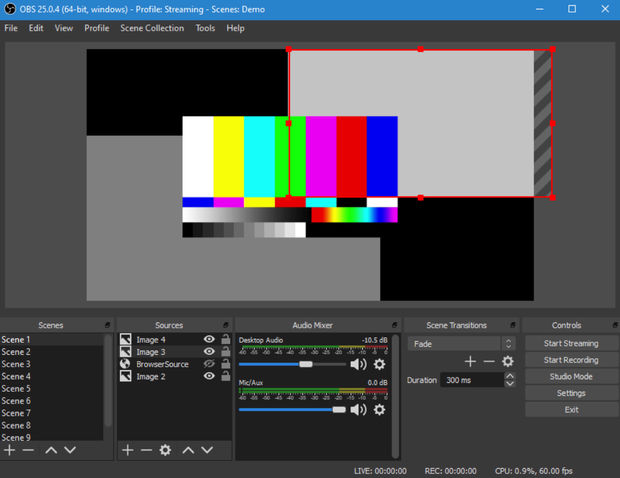
OBS или Open Broadcaster Software – это бесплатный инструмент для записи с экрана, который предлагает как запись, так и потоковую передачу в высоком разрешении без ограничений по длине ваших видео. Программное обеспечение рабочего стола позволяет вам выбрать часть экрана, которую вы хотите захватить, но также даёт возможность записывать весь экран. Настраиваемые горячие клавиши помогают управлять записью, а аудиомикшер позволяет создавать видео с плавно записанным звуком. Помимо интуитивно понятных функций скринкастинга, OBS оснащена возможностями потоковой передачи в реальном времени, которых вы не найдёте в стандартных приложениях записи экрана в основных операционных системах. Вы можете запускать прямые трансляции на YouTube и Twitch, сохранять проекты и конвертировать отснятый материал в формат FLV. Всё это делает OBS одной из лучших бесплатных программ для записи экрана, которые можно попробовать в 2021 году.
- Цена: Бесплатно
- Поддерживаемые ОС: Linux, Mac, Windows
- Подходит для: профессиональной прямой трансляции на Mixer, YouTube или Twitch.
Apowersoft Unlimited

Apowersoft Unlimited – это набор программных приложений, в который входят средства записи экрана для Android, iOS, Mac и Windows. Он позволяет без проводов транслировать данные с устройства Android или iPhone на экран вашего ПК и использовать настольный рекордер для одновременной записи звука с вашего ПК, мобильного устройства, микрофона и веб-камеры компьютера. Приложение записи с экрана рабочего стола предлагает несколько режимов записи, включая полноэкранный режим, настраиваемую область и многое другое, а также позволяет пользователям комментировать запись в режиме реального времени. Вы можете применять выноски, линии, текст и многое другое, не останавливаясь. С помощью его интуитивно понятных приложений для мобильных устройств вы легко настроите компьютер и смартфон в одной сети Wi-Fi и начнёте трансляцию. Пользователи Mac и Windows могут напрямую использовать программу записи экрана рабочего стола для записи всех видов действий на экране.
- Цена: 59,95 долларов в год
- Поддерживаемые ОС: Android, iOS, Windows, Mac
- Подходит для: демонстрации использования программного обеспечения, имеющего как настольную, так и мобильную версию.
Screencast-O-Matic
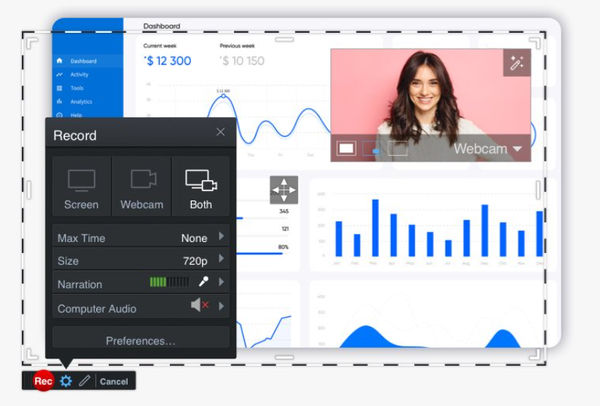
Screencast-O-Matic – это онлайн-программа для записи экрана и видеоредактор, которая поддерживает запись как с веб-камеры, так и с экрана. Хотя приложение не позволяет записывать в высоких разрешениях, оно идеально подходит для записи и загрузки быстрых видео. Оно также помогает пользователям масштабировать, рисовать и добавлять наложения к видеофайлам. Кроме того, вы можете поделиться записью на YouTube, не загружая никаких настольных приложений. Screencast-O-Matic также имеет дополнительные функции, включая возможности редактирования компьютерного звука и синхронизации записи с видеозаписью. Имейте в виду, что большинство функций редактирования доступны в платной версии приложения. Однако, вы можете использовать бесплатную версию для загрузки контента на YouTube.
- Цена: бесплатно или 1,65 доллара в месяц.
- Поддерживаемые ОС: Windows, Mac, Chromebook, iOS
- Подходит для: создания быстрых руководств, которыми можно поделиться с друзьями, клиентами или онлайн-сообществами.
AceThinker
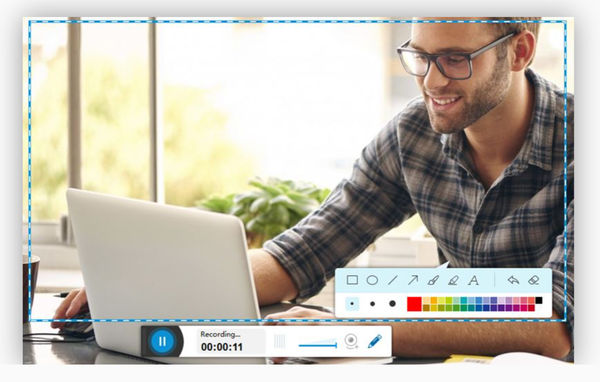
AceThinker – это веб-программа для записи экрана ноутбука, которую легко настроить и использовать. Вы можете использовать её для записи определенной части экрана или всего экрана, редактирования в режиме реального времени для получения заслуживающей внимания записи и одновременного захвата звука с микрофона и компьютера. Программа позволяет конвертировать и сохранять ваши записи во всех известных видеоформатах, включая MP4, MOV и API. И вы также можете использовать AceThinker для прямой загрузки ваших записей в Dropbox, Google Drive или YouTube. Все эти функции доступны в бесплатной версии приложения, но вы также можете установить версию PRO, чтобы получить доступ к дополнительным возможностям. Отличительной особенностью версии PRO является то, что она позволяет создавать запланированные задачи для записи экрана. Если вы хотите записать текущую прямую трансляцию днём, но у вас нет Интернета на работе, вы можете установить этот инструмент захвата экрана на свой домашний компьютер, создать расписание и позволить ему автоматически записывать экран.
- Цена: бесплатно или $39.95
- Поддерживаемые ОС: Mac, Windows
- Подходит для: записи футбольных матчей, динамики акций и т.д.
ScreenFlow
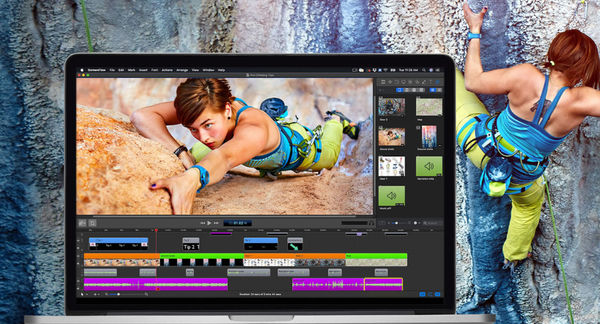
Если вы ищите приложение записи экрана Mac со звуковыми возможностями, вам понравится ScreenFlow. В его набор функций входят параметры для записи вашего Mac с высоким разрешением, группировка компонентов и настроек видео, а также добавление фонового звука к записанному материалу. Вам также понравятся инструменты «Стили» и «Шаблоны», которые входят в состав программного обеспечения. Стили позволяют сохранять настройки изображения / звука для определенных элементов, таких как тени или цветовые фильтры для записанного сегмента. С другой стороны, шаблоны позволяют пользователям заранее упорядочивать, вставлять и настраивать группы аннотаций, такие как заполнители текста и заключительные сегменты. Те, кто подписывается на версию ScreenFlow Super Pak (более дорогой план), также получают доступ к более чем 500 000 единиц уникальных изображений и аудиоклипов для использования во всех своих видео. Так что, если вы хотите максимально использовать запись с экрана, ScreenFlow вряд ли вас разочарует.
- Цена: 129 долларов
- Поддерживаемые ОС: Mac, iOS
- Подходит для: создания высококачественных видеороликов Retina
Screencastify
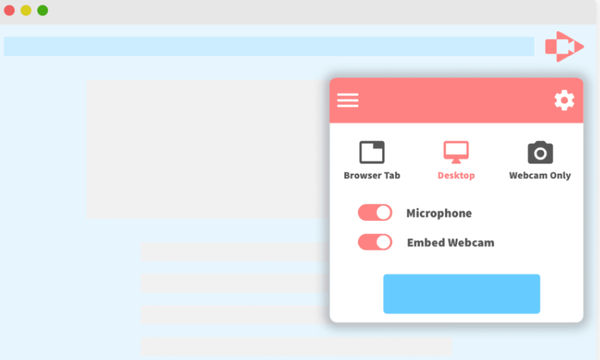
Screencastify – ещё одно приложение для записи экрана, работающее через Google Chrome. Независимо от того, являетесь ли вы опытным или начинающим создателем видео, вы обнаружите, что Screencastify предлагает все важные функции. Вы можете использовать его для захвата изображения с веб-камеры, всего экрана или вкладки, а также для записи звука. Оно также предоставляет вам инструменты аннотации, которые помогают вашим зрителям сосредоточиться на самом важном. Включены выделение щелчка, инструмент для рисования пером и подсветка мыши. Как только вы запишете экран, Screencastify сделает за вас всю тяжелую работу, автоматически сохранив видео на ваш Google Диск. Как и многие лучшие варианты программного обеспечения для записи экрана, Screencastify даёт вам возможность загружать результат на YouTube, а также экспортировать запись в виде анимированного GIF, MP3 или MP4.
- Цена: Бесплатно
- Поддерживаемые ОС: Mac, Windows, Linux
- Подходит для: записи демонстраций программного обеспечения и создания видеороликов о решениях
Bandicam
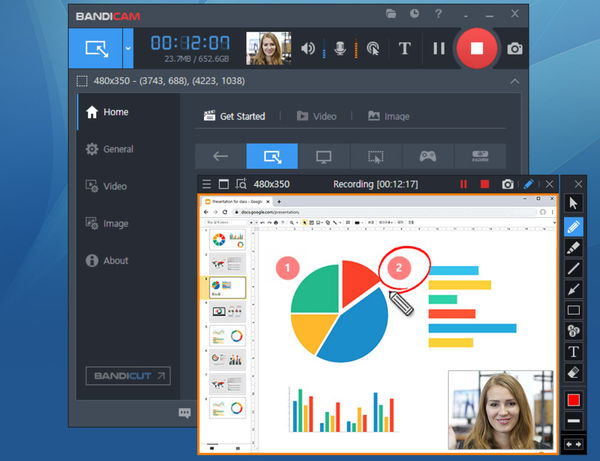
Bandicam – это надёжное приложение для записи экрана, которое поддерживает захват экрана и игрового процесса. Оно использует высокую степень сжатия без ущерба для качества видео. Bandicam позволяет снимать видео 4K сверхвысокой четкости со скоростью 120 кадров в секунду. Ещё одна примечательная особенность – возможность записи на устройство Bandicam. Приобретая отдельную карту захвата, вы можете записывать видео с IPTV, HDTV, APPLE TV, смартфона, PlayStation и Xbox. Кроме того, Bandicam позволяет пользователям делать снимки экрана в форматах JPEG, PNG и BMP. По сути, вы можете использовать Bandicam для записи чего угодно, включая весь экран вашего компьютера, электронные таблицы Excel, веб-браузер, презентации PowerPoint и многое другое. Его бесплатная версия помещает водяной знак на видео, поэтому вам нужно стать платным пользователем, чтобы использовать весь его потенциал.
- Цена: бесплатно или $39,99
- Поддерживаемая ОС: Windows
- Подходит для: балансировки глубины видеозаписи
Filmora Scrn
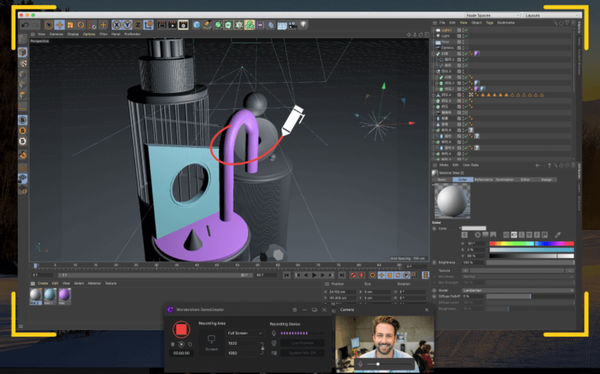
Filmora Scrn позволяет одновременно снимать игровой процесс, веб-камеру, экран компьютера и звук без каких-либо ограничений на продолжительность видео. Это даёт вам возможность записывать со скоростью 15-120 кадров в секунду. Более высокий FPS идеально подходит для записи игрового процесса со множеством действий. Программное обеспечение также позволяет добавлять аннотации, например, текст, чтобы улучшить впечатление от просмотра для вашей аудитории. Кроме того, вы можете изменить размер, цвет и форму курсора, чтобы он выглядел уникально. С Filmora Scrn вам не понадобится отдельный инструмент для редактирования видео, потому что само программное обеспечение для записи экрана может похвастаться широким набором инструментов редактирования, которые помогут улучшить ваши видеозаписи. Он может импортировать из более чем 50 форматов файлов, и вы также можете экспортировать свои записи в нескольких форматах в соответствии с вашими потребностями.
- Цена: бесплатно или $29,99
- Поддерживаемые ОС: Windows, Mac
- Подходит для: записи экрана с двух устройств одновременно
Camtasia
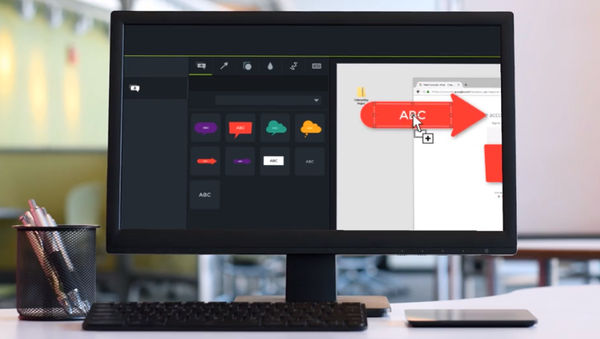
Camtasia от TechSmith позволяет легко снимать и создавать профессионально выглядящие видеоролики на вашем ПК. Вы можете записывать как аудио, так и видео с настольного компьютера или устройства iOS, а также делать снимки с веб-камеры, чтобы придать вашей записи индивидуальный характер. Его встроенный инструмент для редактирования видео – вот где сияет Camtasia. На боковой панели инструмента предлагается хороший выбор стоковых изображений и эффекты перетаскивания. Пользователи могут создавать заключительные и вступительные сегменты, вставляя их в свои записи за считанные секунды. Вы также можете вставлять в отснятый материал анимацию уменьшения, увеличения и панорамирования, а также использовать переходы между слайдами и сценами, чтобы улучшить поток ваших видео. Программное обеспечение для записи экрана также позволяет импортировать или записывать страницы PowerPoint непосредственно в свою среду. Привлекайте внимание в своих презентациях, добавляя привлекательные записи, заголовки и многое другое.
- Цена: бесплатно или 249 долларов
- Поддерживаемые ОС: Windows, Mac, iOS
- Подходит для: добавления профессионального стиля к снятым видео
ShareX

ShareX – это программное обеспечение для записи экрана с открытым исходным кодом идеально подходит для записи видео. Оно не устанавливает водяных знаков или ограничений по продолжительности для ваших записей, и вы также можете сохранить файл в формате GIF вместо видео. Функция обмена видеофайлами – это самое большое преимущество ShareX, потому что их легко загружать прямо на YouTube и другие платформы. Улучшение снимков экрана, сделанных с помощью этого инструмента, также не требует особых усилий. Встроенный редактор фотографий позволяет вам свободно настраивать фотографии так, как вы хотите. Это не только великолепный инструмент для создания снимков экрана, но он также может захватывать и отображать текст с помощью OCR, записывать всю прокручиваемую веб-страницу и даже записывать экран по расписанию.
- Цена: бесплатно
- Поддерживаемые ОС: Linux, Windows
- Подходит для: записи экранов устройств Linux
Заключение – чем записывать экран
Программное обеспечение для записи с экрана может служить множеству целей, и лучшие из них не обязательно должны иметь цену.
В зависимости от ваших индивидуальных потребностей и операционной системы, которую вы используете, вы сможете достичь своих целей с помощью бесплатного средства записи экрана.
Но, если вы хотите добавить дополнительные возможности или использовать профессиональные инструменты для редактирования, вы всегда можете подписаться на платную опцию.
Надеюсь, одна из этих программ записи экрана удовлетворит ваши потребности, независимо от того, создаете ли вы учебник для YouTube или просто делитесь игровым достижением со своими сверстниками.
Источник: webznam.ru
10 лучших бесплатных программ для записи видео с экрана: рейтинг 2021 года
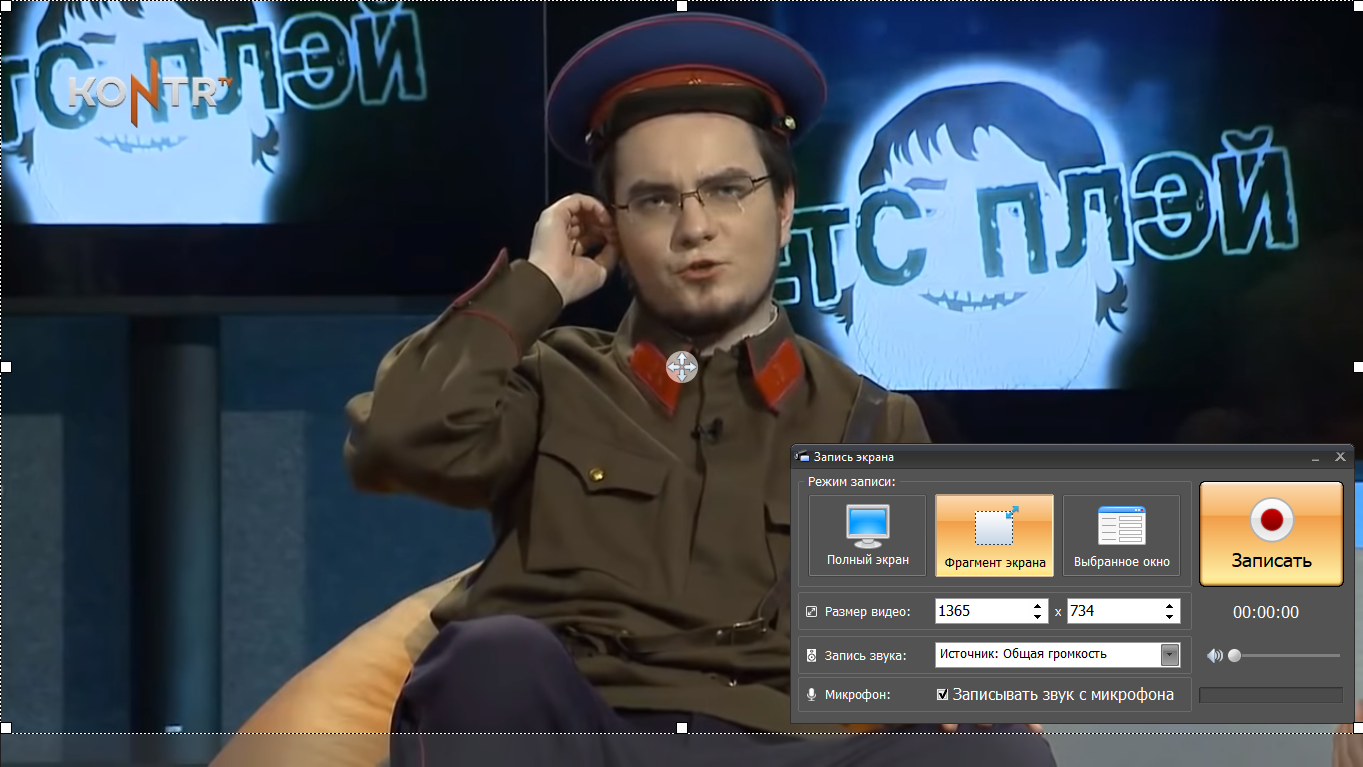
Захват видео с экрана — вещь давно не новая. Большую часть контента на ютубе составляют всевозможные летсплеи, видеоуроки, обзоры на игры и прочие вариации скринкастов. Хотите похвастаться быстро пройденным уровнем или научить кого-то работать с определённым софтом? Тогда вам понадобится удобная и функциональная программа для записи видео с экрана компьютера. Мы отобрали 10 самых популярных и удобных ПО для съёмки скринкастов — ознакомьтесь и сделайте свой выбор!
Экранная Студия
Открывает наш ТОП программа, в которой функция захвата экрана сочетается с мощным видеоредактором. Все работает настолько просто, что ролики для YouTube или образовательных платформ получаются даже у тех, кто никогда ранее этим не занимался.
В видео для дистанционного обучения и геймплеев важно установить со зрителем визуальный контакт, поэтому в Экранную Студию добавлена функция захвата с вебкамеры. Все записи сразу загружаются в редактор, где их можно поправить — обрезать запинки, сделать картинку ярче, кадрировать или добавить текст поверх изображения. Чтобы фрагменты экранных видео и кадры с вебки сменяли друг друга плавно, в коллекции программы хранятся 30+ эффектных переходов.

Преимущества программы:
- простое управление и хорошо структурированное меню;
- выбор области захвата: весь экран, отдельный фрагмент или вкладка браузера;
- возможность разбить видео на части и обрезать каждую отдельно;
- встроенная библиотека из 200+ мелодий cо свободной лицензией;
- стабильная работа даже на маломощных компьютерах;
- автоматическая и ручная цветокоррекция;
- удаление черных полос из видео;
- сохранение готового ролика в любой популярный формат.
- Free Screen Video Recorder 3.0 — простой способ записать (захватить) видео с экрана
- Как разом избавиться от большинства остатков удаленных программ в Windows
- Как оцифровать видеокассету дома
- Легкий способ скачать видео с Vimeo и любого другого видеосервиса
- Как сделать запись студийного качества на андроиде
Windows (встроенная функция)
В Windows 10 есть специальная функция, которая позволит записать видео с экрана, не прибегая к сторонним приложениям. Для этого надо открыть панель «Xbox Game Bar» (найти её можно через поиск). Появится множество окон, фиксирующих, в том числе, производительность системы в данный момент и параметры аудио на компьютере.
В верхнем левом углу найдите табличку «Записать» — с ней вы и будете работать. Там вы найдёте кнопки «Сделать скриншот», «Начать запись» и «Отключить/включить микрофон». Если вы случайно уберёте эту панель — не волнуйтесь, её можно вернуть, нажав на иконку монитора в меню сверху.
В целом это можно назвать удобным решением для разовой записи, но дальнейшую обработку скринкаста придётся проводить в сторонних приложениях, так как Киностудия Windows Live ныне в стандартном пакете ОС отсутствует.

Достоинства приложения:
- Отсутствие необходимости скачивать сторонний софт
- Быстрый доступ
- Запись аудиодорожки с гарнитуры или отдельного микрофона
- Отсутствие нагрузки на ПК и снижения производительности
Экранная камера
Третье место в рейтинге заняла одна из самых приветливых к новичкам программ — Экранная Камера. В ней вы без проблем сделаете запись экрана монитора, со звуком и в отличном качестве. Более того — здесь предусмотрен специальный редактор, в котором можно смонтировать клип сразу после записи, а также вставить титры, наложить тематическую музыку или голосовые комментарии.
Готовый проект можно сохранить в более чем 50 форматах, для которых разработаны удобные пресеты. Но главное — всё это можно сделать без часовых видеоуроков и чтения длинных инструкций. Записывайте геймплей, вебинары и любимые онлайн-передачи с первого же запуска!

Достоинства программы:
- Нативно понятный интерфейс на русском языке
- Высокое качество записи
- Быстрая обработка видео прямо в программе
- Готовая коллекция титров и заставок
- Возможность записать «родной» звук, добавить музыку или озвучку голосом
- Сохранение готового видео в 50+ форматах
- Готовые профили для загрузки на YouTube и VK
- Невысокие системные требования (ФПС в игре не просядут)
OBS Studio
Популярная программа с функцией захвата экрана для записи потокового или игрового видео. ПО является полностью бесплатным и в основном используется для онлайн-сервисов, вроде Twitch, YouTube и пр., так как позволяет вести запись параллельно со стримингом. Интересной особенностью является наложение эффектов и обработка видео прямо во время записи, а также улучшение аудиопотока. Также полезной функцией для долгих стримов будет инструмент «Noise Gate», т.е. шумоподавление — программа автоматически перестаёт писать звук во время молчания диктора, что позволяет предотвратить появление помех и шумов на скринкасте.
Однако стоит предупредить, что в эта программа довольно требовательна к мощности ПК. Также немаловажна правильная настройка, иначе запись будет прерывать и зависать.
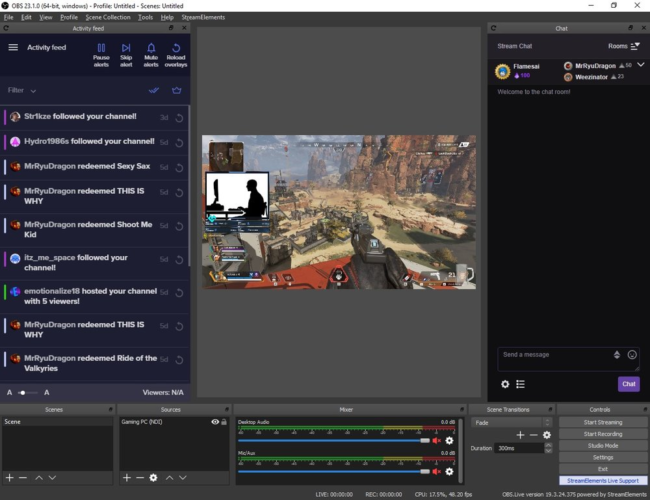
Достоинства программы:
- Она бесплатная
- Есть русская локализация
- Обработка записи в реальном времени
- Функция шумоподавления
- Возможность вести стрим и запись одновременно
UVScreenCamera
Достойный софт, использующийся в основном для записи вебинаров, видеоуроков и различного рода презентаций, так как имеет функцию рисования курсором во время съёмки. Известен тем, что имеет свой собственный формат UVF, который позволяет добиваться минимального веса итоговой записи. Впрочем, вы можете выбрать и другие из предложенный расширений: AVI, FLV, SW и даже GIF. Вы также спокойно можете настроить микрофон для параллельной записи происходящего на экране и комментариев. Все параметры, вроде размера окна и источника звука, настраиваются в главном меню.
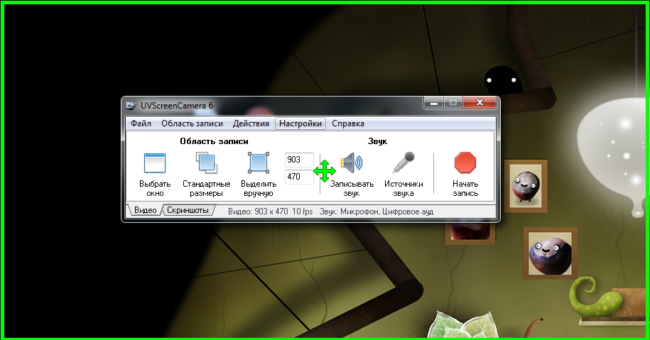
Достоинства программы:
- Захват видео вместе со звуковой дорожкой в хорошем качестве
- Функция захвата нажимаемых клавиш
- Рисовка курсором и его подсветка для акцента на важных элементах
- Возможность редактирования снятого ролика и добавления подписей, фигур и т.д.
- Собственный способ сжатия, что позволяет писать многочасовые скринкасты при маленьком объёме конечного файла (правда, программа иногда может «потерять» звук в особо длительных фрагментах).
VirtualDub
Простой и надёжный видеоредактор, который также можно спокойно использовать как программу для захвата и сохранения видео с экрана. Софт абсолютно бесплатен и, что немаловажно, открыт к модификациям при помощи дополнительных плагинов. Обладателям слабых ПК и ноутбуков также не придётся волноваться — приложение занимает мало места и не нагружает систему.
Функционал VirtualDub достаточно богат: помимо функции захвата видео с экрана монитора в нём есть всё необходимое для монтажа получившихся клипов. Единственной проблемой можно назвать довольно невзрачный и ненативный интерфейс, который может отпугнуть начинающих пользователей. Плюс официальной русской локализации для приложения не существует.
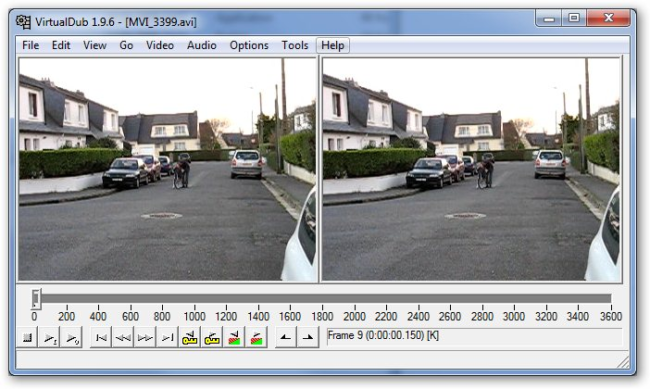
Достоинства программы:
- Совмещает в себе функции редактора и скринкастера
- Бесплатное распространение
- Нетребовательность к ресурсам компьютера
- Доступность модификации за счёт плагинов
Jing
Довольно простая и приятная в использовании программа, в которой вы без труда сделаете скринкаст. Интерфейс программы максимально прост, но при этом необычен и красочен. После установки в вашей верхней части монитора закрепляется маленькое солнышко — и если навести на него мышку, то появятся лучи выбора: «Сделать запись», «Посмотреть историю» или «Дополнительные настройки».
Область записи надо выбрать мышкой, либо вписать значения ширины и высоты в соответствующие пункты. После окончания съёмки вы сможете сохранить ролик на компьютер или загрузить сразу на видеохостинг. В программе содержится довольно большое количество пресетов для конвертации итогового видео. Распространение условно-бесплатное, т.е. в триальной версии накладываются ограничения на использование.
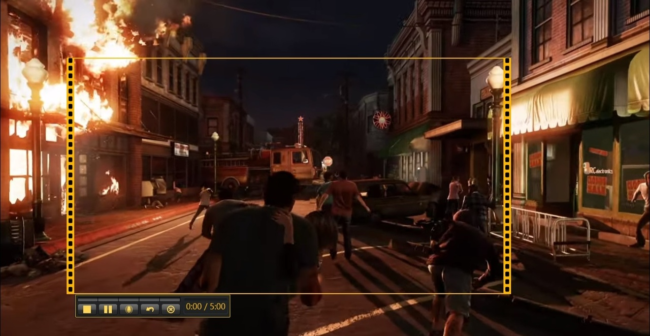
Достоинства программы:
- Функционал простой, но не вызывающий затруднений у новичков
- Возможность простой редакции видео после съёмки
- Запись голосовых комментариев параллельно с захватом экрана
- Загрузка роликов на видеохостинги и в соцсети
Snagit
Наверняка логотип программы показался вам знакомым, потому что Snagit — это более ранний продукт разработчиков Camtasia Studio. Функционал этих двух программ в значительной степени схож, но в Камтазии он значительно усовершенствован и расширен. Обе программы отлично подойдут как для монтажа видео, так и для быстрой записи экрана. Вы с лёгкостью захватите весь монитор, одну конкретную область или окно, а также запишите звук или свой голос. Расстраивает то, что программа не имеет русской локализации, а стоимость лицензии достигает практически 3500 р, что делает её весьма неудачным выбором для начинающих.
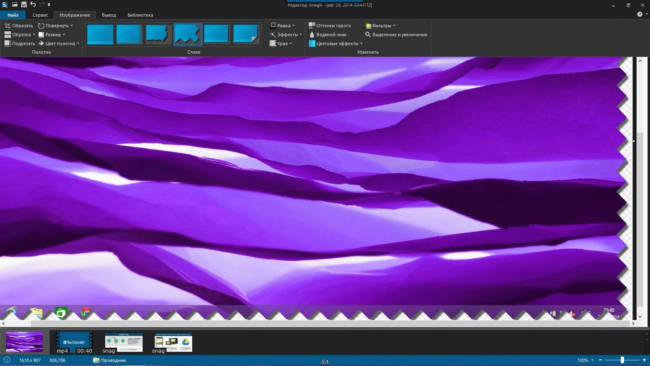
Достоинства программы:
- Обширный и полезный функционал
- Быстрая работа без зависаний
- 30-дневная гарантия возврата при покупке
oCam Screen Recorder
Хороший бесплатный софт, подходящий для записи совершаемых на мониторе действий. Функционал программы выглядит более ограниченным по сравнению с другими скринкастерами, так как отсутствует «родной» видеоредактор. Среди плюсов стоит выделить профили разметки, благодаря которым вы сможете снимать клипы в привычном формате (480p, 720p и т.д.), при этом не подгоняя область захвата вручную. И для роликов и для скриншотов есть возможность сохранения как в популярных форматах (MP4, FLV, JPG), так и в более редких (TS, VOB, BMP). Также программа нетребовательна к мощности компьютера и откликается на «горячие клавиши», что значительно экономит время настройки.
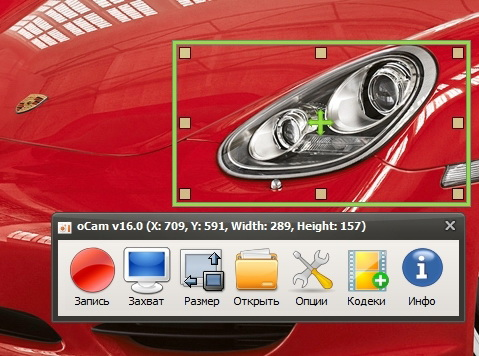
Достоинства программы:
- Бесплатное распространение
- Разнообразие встроенных форматов для сохранения
- Возможность наложения вотермарка на ролики
- Простота в использовании
Из нашего рейтинга вы узнали, на какие программы обратить внимание, если вам понадобится записать летсплей, онлайн-матч или другое экранное видео. Каждая из них достойно справится со своей работой, отличия в основном лежат в функционале или стоимости софта. В первую очередь мы бы выделили Экранную Студию, как одну из немногих программ, имеющих официальную русскую версию. С ней будет легко и удобно работать пользователям всех возрастов, а дополнительные функции, вроде шаблонов для заставок, помогут сделать любой ролик в несколько раз эффектнее.
А вот к полупрофессиональным приложениям, вроде OBS Studio, совсем новичкам лучше не прибегать — велик шанс не разобраться со всеми функциями и потратить много времени на изучение инструментала программы. К тому же сложный софт обычно зависит от качества настройки, поэтому для длительной записи его лучше не использовать — вполне могут начаться провисания и лаги.
В остальном — выбирайте программы по своему вкусу, ни одна из них вас не разочарует!
Понравилась статья? Поделитесь!
Источник: myfreesoft.ru
ТОП-10 лучших программ для видеозахвата со звуком




 5.0 Оценок: 8 (Ваша: )
5.0 Оценок: 8 (Ваша: )
Хотите создать видеоурок или сохранить вебинар? Это позволит сделать одна из лучших программ для видеозахвата — Экранная Камера. Ее возможности не ограничиваются только записью рабочего стола. Скачайте приложение и опробуйте все его функции!
Скачать программу Отлично работает на Windows 11, 10, 8, 7 и XP

Лучшие программы для видеозахвата с монитора
Такой софт используется, например, для демонстрации материалов работы, разработки и оформления вебинаров, рекомендаций при прохождении игры. Большинство программ захвата видеоизображений имеют ряд общих функций:
- Два экрана: захват рабочего стола вместе со съемкой с веб-камеры;
- Обработка и комментирование видеозаписи после того, как она была снята;
- Сохранение результата в различных видеоформатах;
- Размещение видео на сайтах или в социальных сетях.
Зачастую сложно разобраться и выбрать подходящую под конкретные цели программу. Мы протестировали и оценили 10 лучших приложений, которые способны зафиксировать все действия, выполняемые на компьютере.
Экранная Камера
Софт от отечественных разработчиков для записи экрана. В нем будет комфортно всем пользователям, независимо от навыков и опыта. Удобный и понятный интерфейс позволяет сразу же приступить к работе. В приложении можно захватить всю рабочую зону или указанную область, записать онлайн-трансляцию или процесс игры, отредактировать отснятое и сохранить на ПК.
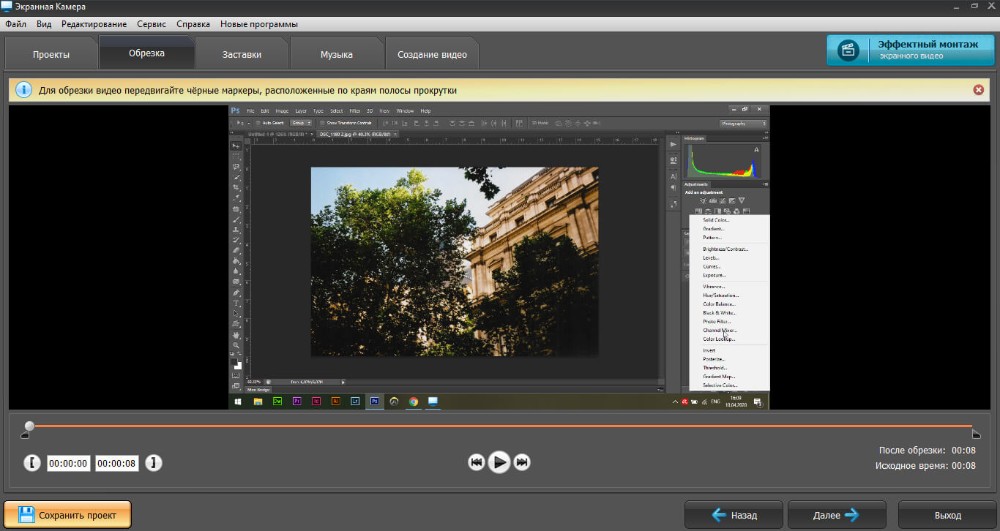
- Большой каталог титров и музыкального сопровождения;
- Сохранение итогового материала в современных видеоформатах: AVI, MP4, MPEG;
- Быстрая обрезка ненужных фрагментов;
- Можно быстро загрузить результат в интернет или в социальные сети;
- Перенос видеоматериалов на DVD-диск с интерактивным меню.
Попробуйте прямо сейчас
Скачать бесплатно Отлично работает на Windows 11, 10, 8, 7 и XP
Camtasia Studio
Программа для записи видео с экрана компьютера. Мощные функции и добавление эффектов простым перетаскиванием помогут добиться качественного результата. Здесь вам легко удастся создать вебинары и презентации.
- Захват рабочей зоны или съемка с веб-камеры без потери ФПС;
- Применение визуальных эффектов;
- Можно добавить музыку из каталога или из собственных аудиофайлов;
- Работа с текстом и титрами;
- Создание анимации и переходов;
- Поддержка хромакея.
Софт работает на Windows 10, 8, 7. У него есть пробный период, после завершения которого будет необходимо приобрести ключ.
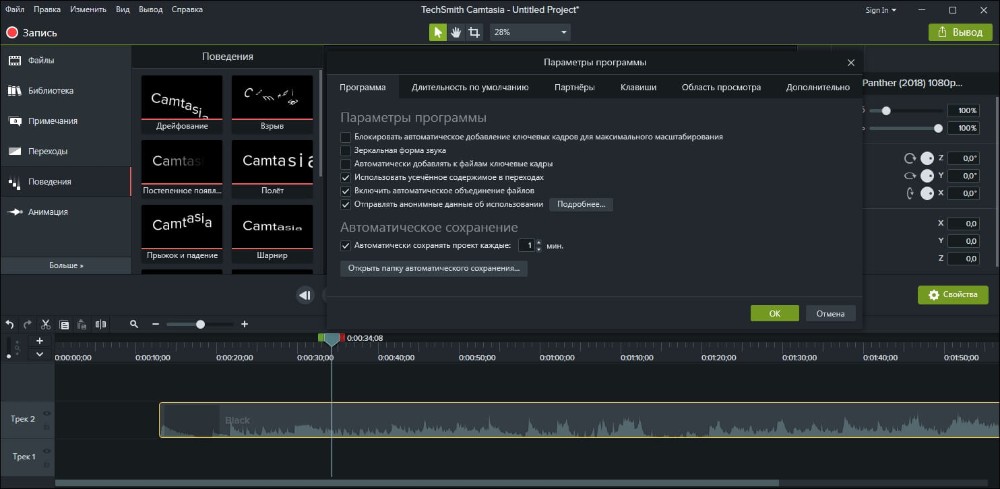
iSpring Free Cam
ПО для создания видеозаписи экрана, предоставляемое абсолютно бесплатно. В первую очередь iSpring Free Cam используется для съемки вебинаров и их последующей коррекции. В приложении можно:
- Захватить весь монитор или только указанную область;
- Записать голос со встроенного или внешнего устройства, звуки Windows;
- Отредактировать снятое видео: удалить ненужные моменты, убрать шум фона, поработать с аудиодорожкой;
- Экспортировать результат для публикации в интернете;
- Визуально обозначить курсор и добавить звуковые эффекты клика мыши.
Удобное меню на русском языке и сохранение результатов без водяных знаков позволят работать любому пользователю, независимо от опыта и навыков. iSpring Free Cam требовательно к объему оперативной памяти и зависает на слабых ПК. Еще одним существенным минусом является отсутствие поддержки веб-камеры.
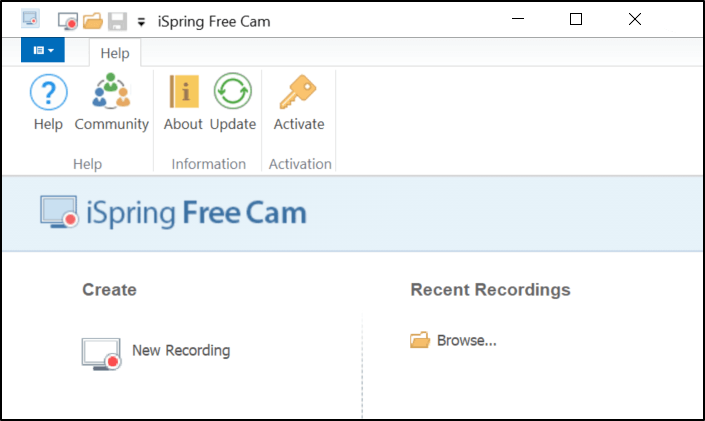
Bandicam
Хороший софт для записи монитора. Используя его, вы легко сможете захватить интересный момент фильма или сериала, снять геймплей, обучение или сделать скриншот. Также Bandicam работает с внешними устройствами. Основные функции:
- Фиксация всей области или только выделенной части;
- Съемка по расписанию;
- Подсвечивание и анимация курсора;
- Наложение на основной видеоряд второго экрана с веб-камерой;
- Работа с хромакеем;
- Сохранение скриншотов;
- Передача голоса с микрофона на ноутбук;
- Экспорт в различных современных видеоформатах.
Bandicam дает снимать видеоролики без ограничения времени. В нем также не установлены параметры максимального размера файла. В ознакомительной версии софта разрешено создать только десятиминутный ролик. Для расширения функционала нужно будет приобрести лицензию.
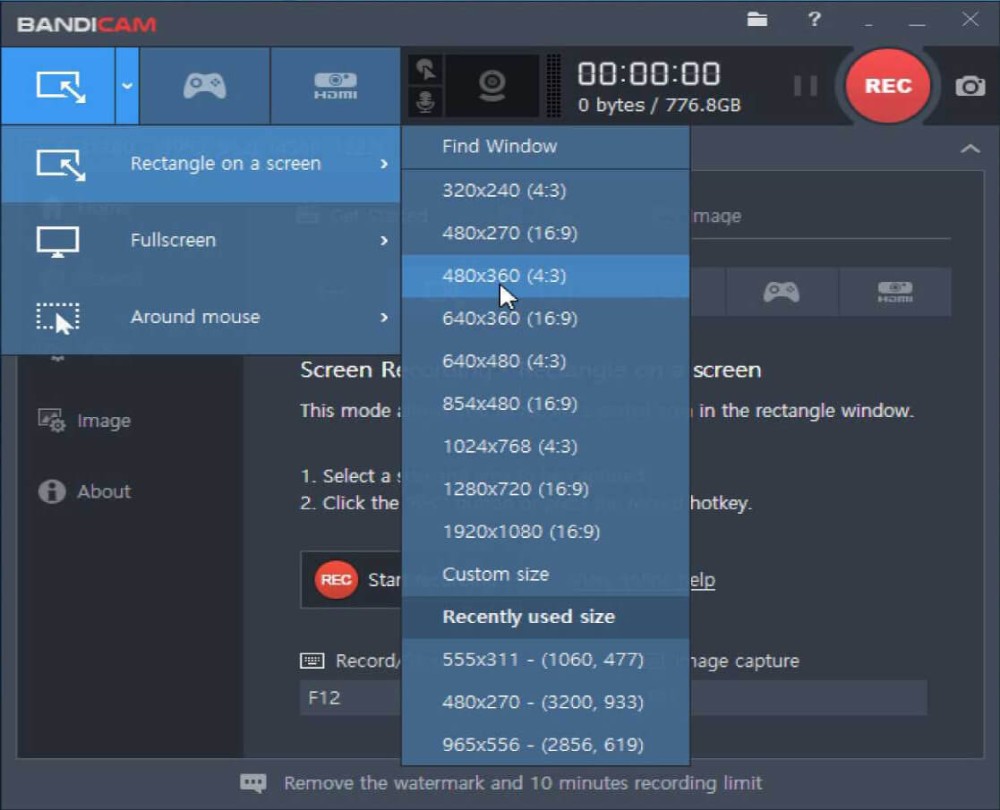
UVScreenCamera
Бесплатная программа для записи экрана со звуком. В ней можно снять демонстрационный клип или видеоурок. UVScreenCamera также имеет покадровый редактор. Приложение позволяет пользователю:
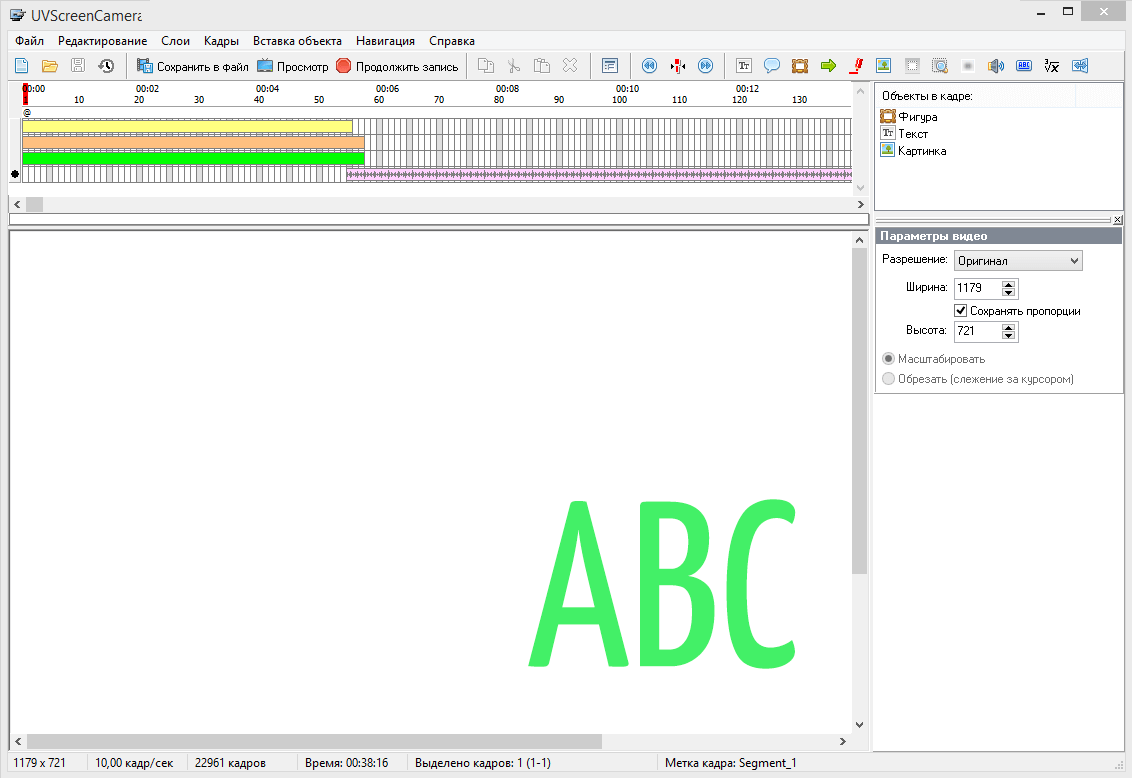
- Выбрать участок для работы;
- Редактировать: добавление или удаление фрагментов, переходов;
- Работать с текстом, титрами, сносками, рамками;
- Визуализировать действия мышки;
- Записать звук с микрофона или наложить ранее записанное аудио;
- Снять скриншот и обработать его;
- Конвертировать файлы под мобильные платформы;
- Сохранить результат в различных видеоформатах.
Free Screen Video Recorder
Компактная полнофункциональная утилита для захвата рабочего стола. Free Screen Video Recorder способна записывать материал со всего монитора или только необходимый фрагмент. Все снятые видеоролики сохраняются в универсальном формате AVI. Возможности и функции:
- Запись видеодорожки, голоса и звуков операционной системы;
- Кадрирование и настройка пропорций видеоизображения;
- Редактирование скриншотов: изменение размера, обрезка, поворот;
- Выделение пути курсора;
- Изменение параметров качества при сохранении.
Это приложение абсолютно бесплатно и имеет интерфейс на русском языке.

AVS Video Editor
Хорошее приложение для захвата монитора и последующего редактирования видеоматериалов. Оно позволяет снять видеоролик, корректировать его и записывать итоговые проекты на диски. Также можно создать слайд-шоу, заставки и переходы. В функционал AVS Video Editor входят:
- Каталог фильтров;
- Более 300 видеоэффектов и переходов;
- Инструменты для монтажа: можно обрезать, разделить, объединить фрагменты;
- Захват материала с разнообразных источников: DVD, Blu-Ray, веб-камера;
- Работа с звуковой дорожкой, текстом и комментариями;
- Поддержка основных видеоформатов: AVI, VOB, MP4, WMV, 3GP, MOV;
- Конвертация итогового материала для мобильных устройств.
В AVS Video Editor можно обработать Blu-Ray и создать интерактивное меню DVD-диска. Русскоязычный интерфейс и многоязычная поддержка позволят разобраться даже новичку. Пробная версия ставит на видео лого разработчика.
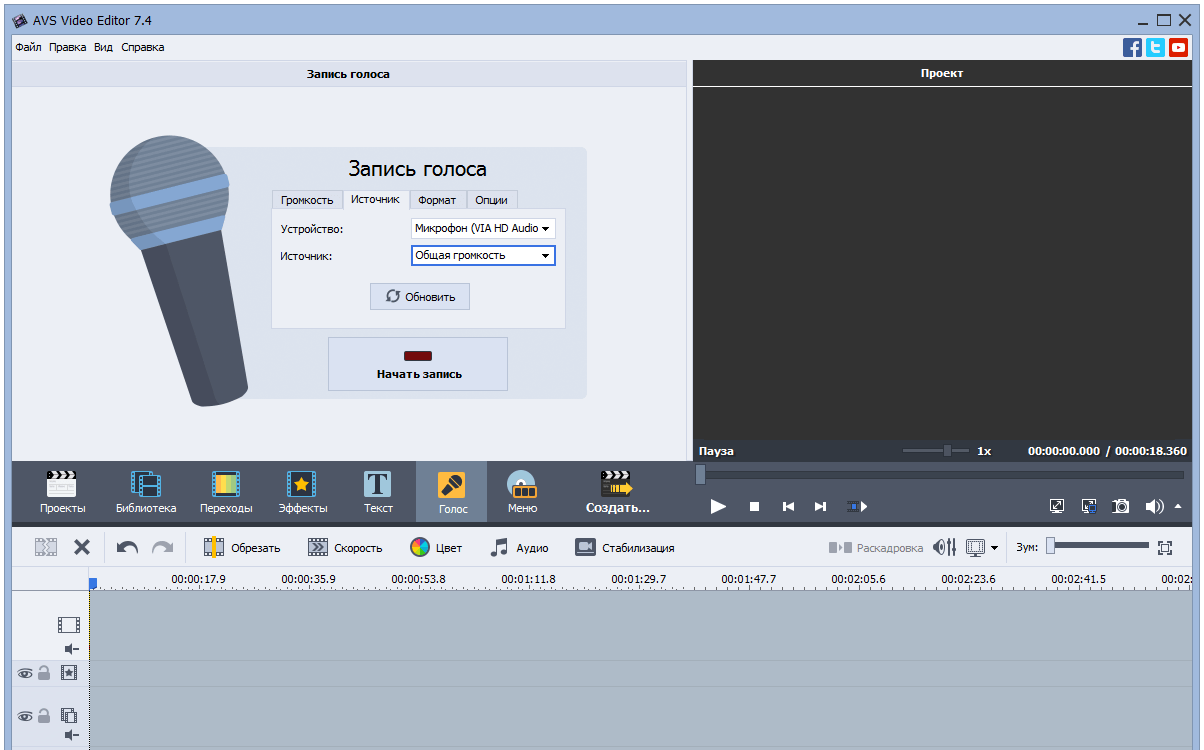
SRecorder
Утилита для записи качественных клипов с монитора. Она не требует определенных навыков и позволит даже начинающему пользователю создать видеоурок, презентацию, записать процесс игры или трансляцию онлайн. Софт дает возможность снять ролик со звуком или без него. Он также фиксирует или весь монитор, или предварительно указанную его часть. SRecorder позволяет:
- Сохранить записанную звуковую дорожку отдельно;
- Синхронизировать видео- и аудиодорожку;
- Записать с веб-камеры;
- Делиться результатом в социальных сетях: Twitter и Google+.
SRecorder есть на русском языке и предоставляется бесплатно. После инсталляции он работает по умолчанию в свернутом виде. Это позволяет получать к нему доступ всякий раз, когда нужно сделать снимок или демонстрационное видео.
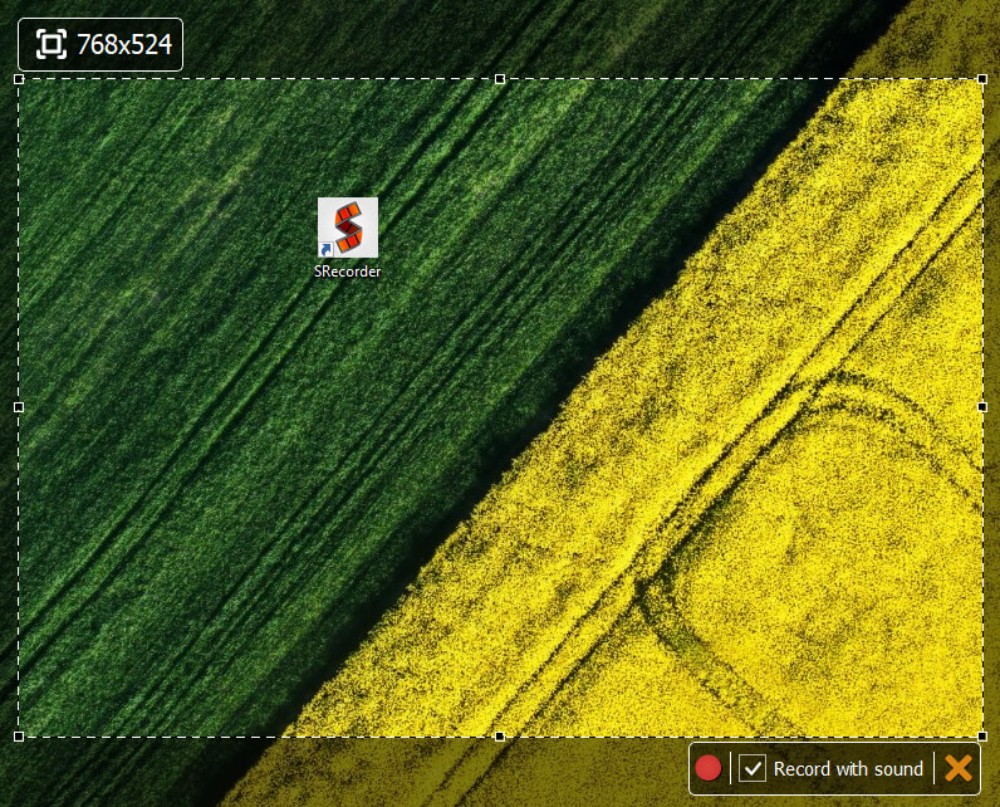
Snagit
Программа для захвата видео с экрана и создания скриншотов. Она позволяет быстро записывать процесс работы на компьютере, добавлять объяснения и создавать визуальные инструкции. В приложении также можно обработать фотографии. Возможности Snagit:
- Запись всех действий в выделенной зоне;
- Обработка роликов и фото с помощью встроенных эффектов;
- Захват картинки комбинацией горячих клавиш;
- Готовые макеты для оформления документации, пособий и материалов.
Удобный интерфейс позволяет работать даже новичкам. Для полноценного редактирования видео необходимо скачать дополнительное ПО. Разработчики предоставляют 15-дневную пробную версию, после чего Snagit нужно приобрести.
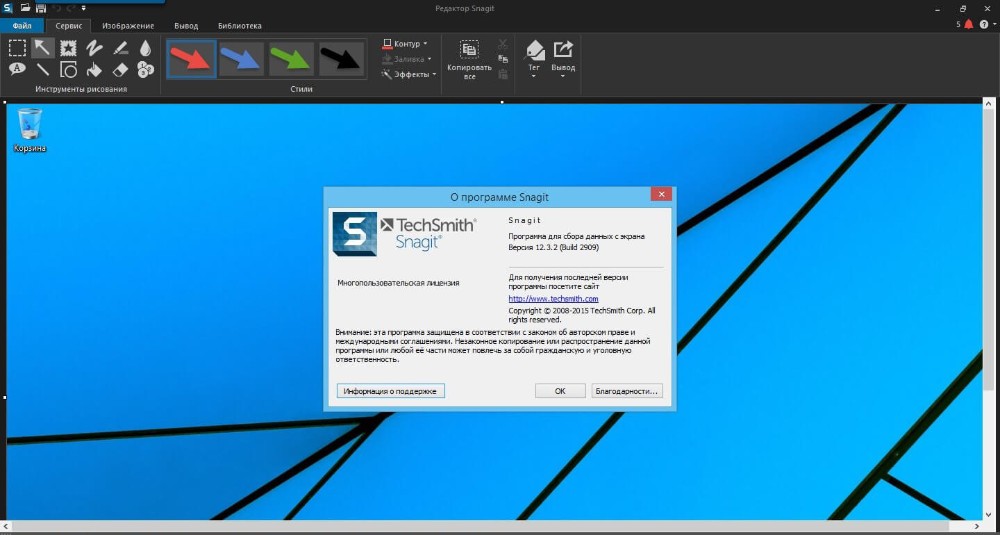
CamStudio
Софт для создания видеоматериалов с экрана ноутбука, подходящий для неопытных пользователей. Он не требователен к оперативной памяти ПК и может работать на слабых устройствах. CamStudio способен захватить монитор, записать голос и экспортировать итоговое видео в форматах AVI или SWF. Возможности:
- Съемка всего рабочего стола или указанной части;
- Подсвечивание курсора и его пути;
- Работа с титрами;
- Создание видеоролика с помощью веб-камеры;
- Настройка параметров видео: выбор качества, кодека, частоты кадров;
- Установка горячих клавиш.
В приложение ограниченный функционал: вывод только в двух видеоформатах, аудио не синхронизировано, нельзя создать скриншоты, отсутствуют анимация, переходы и эффекты. Также в нем нет функции редактирования. CamStudio полностью бесплатна, но нет русскоязычного интерфейса.
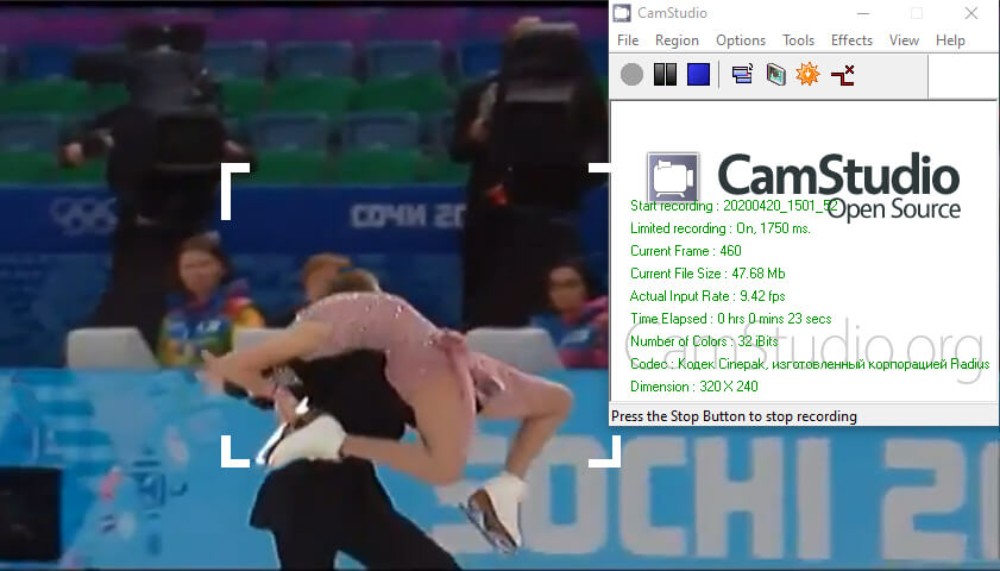
В данном обзоре вы узнали о 10 программах для захвата видео. Каждая обладает своими достоинствами и недостатками, но все они эффективно справятся со своей задачей. Обширный функционал, встроенный видеоредактор и удобный интерфейс на русском языке позволяют считать программу Экранная Камера лучшим вариантом как для начинающих, так и для опытных пользователей. Скачайте софт прямо сейчас и опробуйте все его возможности!
Источник: screencam.ru